Win10的OneDrive软件怎么同步文件?OneDrive软件同步文件的方法
OneDrive是一款Microsoft公司推出的文件管理软件。在所有文件管理的软件,OneDrive拥有文件跨国传输,不管是国内还是国外都能够快速访问软件,进行快速文件传输。OneDrive拥有多重权限控制。有很多用户不知道怎么使用OneDrive软件进行文件同步,小编就为大家带来了介绍。
具体步骤:
步骤1:
第1步:创建Microsoft帐户和登录到OneDrive。
首先起来,按键盘上的Windows键,然后输入“OneDrive”并按下回车键启动内置OneDrive程序。

点击“开始使用”旁边弹出的窗口后,您会被要求登陆到您的Microsoft帐户。如果您还没有Microsoft帐户,点击该窗口中的“立即注册”链接。
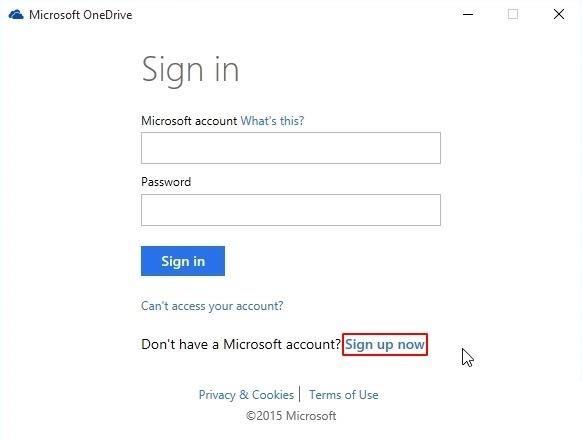
步骤2:选择文件和文件夹同步的位置
一旦你登录后,你会提供了一个机会来改变位置您的PC上同步OneDrive文件夹
如果你想改变你的同步OneDrive文件夹的位置,单击靠近屏幕底部的“更改”按钮。否则,单击“下一步”使用默认位置。
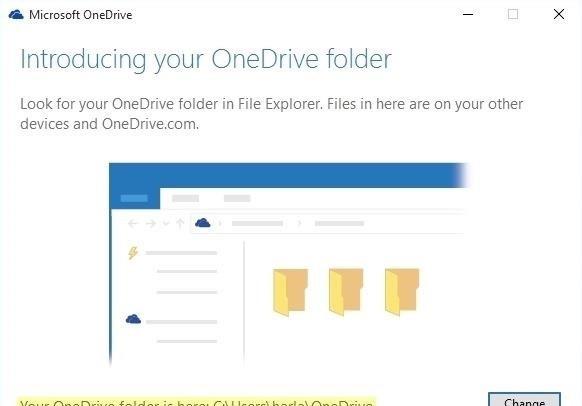
接下来,您会被要求选择OneDrive文件和文件夹,你想同步。默认情况下,所有的文件和文件夹会从你的云帐号同步到PC上的本地存储位置,但是如果你想更选择性的这一点,你可以取消勾选旁边的框“同步所有文件”,然后从中选择单个文件夹。
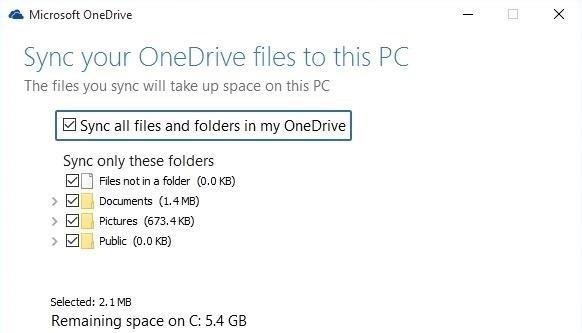
最后,还有另外一个,让您使用OneDrive在网络上从你的电脑上的任何位置获取文件选项。这意味着,如果你忘了将文件添加到您的OneDrive文件夹,您可以登录到该网站OneDrive,那么你可以从你的电脑上的任何文件夹下载任何文件。我建议勾选它。
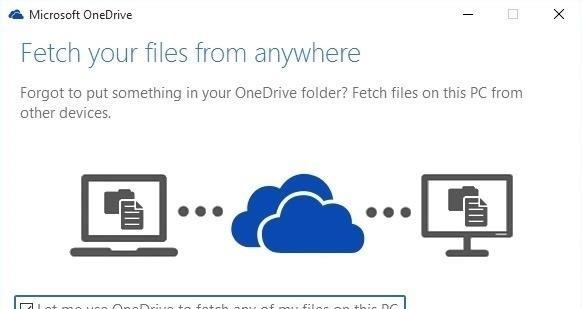
第3步:使OneDrive文件夹同步
可以通过点击左侧窗格中的“OneDrive”条目在任何时候访问云存储文件夹中的文件资源管理器
这个文件夹有一个双向同步功能,这使得它非常容易上传文件到您的OneDrive云存储账户。要开始使用,只需将任何文件拖放到该文件夹。
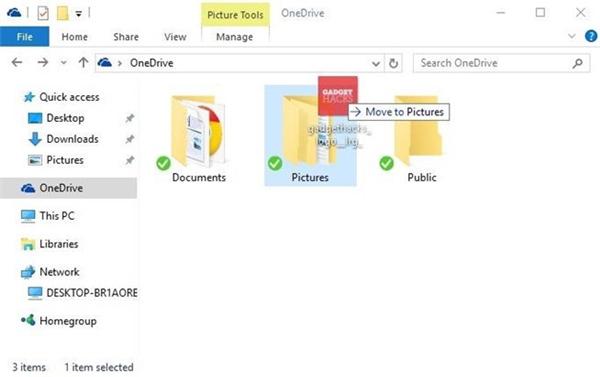
将文件添加到该文件夹后,立即可以看到覆盖在缩略图顶部的小型蓝色图标。这意味着该文件正在被同步到您的OneDrive云存储帐户,当它完成,这个蓝色的图标会变成一个绿色的勾
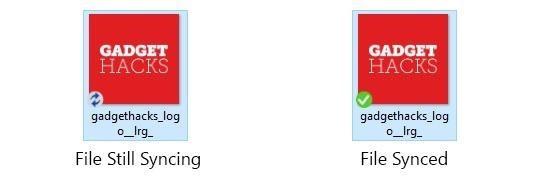
第4步:利用柯塔娜访问OneDrive文件
OneDrive不仅融入了新的文件管理器,而且它也烤支持柯塔娜搜索和许多通用的Windows应用程序。这意味着,如果你正在寻找你存储在OneDrive的文件时,您可以使用柯塔娜很容易地找到它。
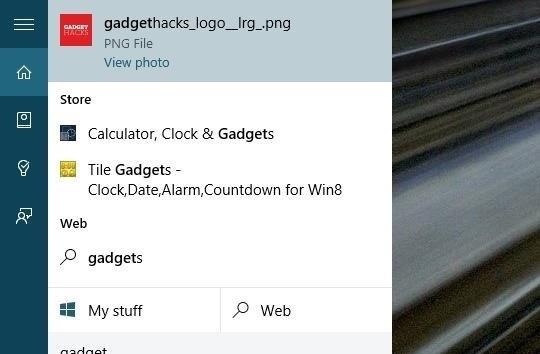
此外,如果您使用的是通用的Windows应用程序,如内置的照片应用程序,你会发现你的本地存储的文件也存在于你的OneDrive云文件。
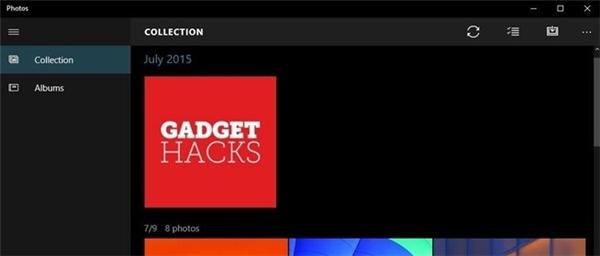
第5步:同步的Windows 10设备上的OneDrive数据
该选项默认启用,但要检查确保已经同步了,按键盘上的Windows键,然后输入Sync your settings,然后按Enter。

从这里,确保所有在窗口的右侧窗格中可用的选项被启用,并从现在起,您的Windows设置将在云中的安全。

第6步:访问所有装置上的云存储文件
OneDrive适用于Mac的,Android版和iOS版,这样你就可以从现在几乎所有的小工具查看和管理您的文件。
OneDrive适用于Mac的,Android版和iOS版,这样你就可以从现在几乎所有的小工具查看和管理您的文件。
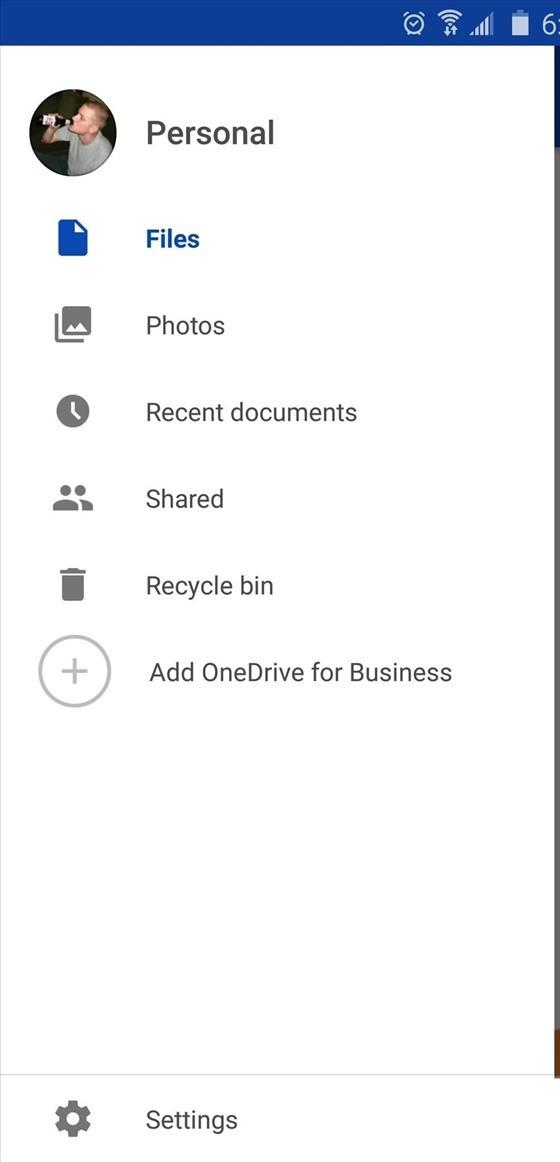
推荐系统
雨林木风 winxp下载 纯净版 永久激活 winxp ghost系统 sp3 系统下载
系统大小:0MB系统类型:WinXP雨林木风在系统方面技术积累雄厚深耕多年,打造了国内重装系统行业知名品牌,雨林木风WindowsXP其系统口碑得到许多人认可,积累了广大的用户群体,是一款稳定流畅的系统,雨林木风 winxp下载 纯净版 永久激活 winxp ghost系统 sp3 系统下载,有需要的朋友速度下载吧。
系统等级:进入下载 >萝卜家园win7纯净版 ghost系统下载 x64 联想电脑专用
系统大小:0MB系统类型:Win7萝卜家园win7纯净版是款非常纯净的win7系统,此版本优化更新了大量的驱动,帮助用户们进行舒适的使用,更加的适合家庭办公的使用,方便用户,有需要的用户们快来下载安装吧。
系统等级:进入下载 >雨林木风xp系统 xp系统纯净版 winXP ghost xp sp3 纯净版系统下载
系统大小:1.01GB系统类型:WinXP雨林木风xp系统 xp系统纯净版 winXP ghost xp sp3 纯净版系统下载,雨林木风WinXP系统技术积累雄厚深耕多年,采用了新的系统功能和硬件驱动,可以更好的发挥系统的性能,优化了系统、驱动对硬件的加速,加固了系统安全策略,运行环境安全可靠稳定。
系统等级:进入下载 >萝卜家园win10企业版 免激活密钥 激活工具 V2023 X64位系统下载
系统大小:0MB系统类型:Win10萝卜家园在系统方面技术积累雄厚深耕多年,打造了国内重装系统行业的萝卜家园品牌,(win10企业版,win10 ghost,win10镜像),萝卜家园win10企业版 免激活密钥 激活工具 ghost镜像 X64位系统下载,其系统口碑得到许多人认可,积累了广大的用户群体,萝卜家园win10纯净版是一款稳定流畅的系统,一直以来都以用户为中心,是由萝卜家园win10团队推出的萝卜家园
系统等级:进入下载 >萝卜家园windows10游戏版 win10游戏专业版 V2023 X64位系统下载
系统大小:0MB系统类型:Win10萝卜家园windows10游戏版 win10游戏专业版 ghost X64位 系统下载,萝卜家园在系统方面技术积累雄厚深耕多年,打造了国内重装系统行业的萝卜家园品牌,其系统口碑得到许多人认可,积累了广大的用户群体,萝卜家园win10纯净版是一款稳定流畅的系统,一直以来都以用户为中心,是由萝卜家园win10团队推出的萝卜家园win10国内镜像版,基于国内用户的习惯,做
系统等级:进入下载 >windows11下载 萝卜家园win11专业版 X64位 V2023官网下载
系统大小:0MB系统类型:Win11萝卜家园在系统方面技术积累雄厚深耕多年,windows11下载 萝卜家园win11专业版 X64位 官网正式版可以更好的发挥系统的性能,优化了系统、驱动对硬件的加速,使得软件在WINDOWS11系统中运行得更加流畅,加固了系统安全策略,WINDOWS11系统在家用办公上跑分表现都是非常优秀,完美的兼容各种硬件和软件,运行环境安全可靠稳定。
系统等级:进入下载 >
热门系统
推荐软件
推荐应用
推荐游戏
热门文章
常用系统
- 1青苹果系统win10专业版 x64大师版下载 ghost镜像 免激活工具下载
- 2windows11专业版下载 番茄花园x64高效版 ghost镜像下载 免激活工具
- 3风林火山x86稳定版 win10通用版下载 笔记本专用 GHOST镜像下载
- 4青苹果系统x86纯净版 win7极简版下载 官方ISO镜像 笔记本专用下载
- 5深度技术windows10娱乐版 x86特别版下载 惠普电脑专用 32位免激活工具下载
- 6深度技术win11旗舰版 x64位 GHOST镜像下载 笔记本专用 v2023
- 7雨林木风win7旗舰版 x64位正式版下载 大神装机版 Ghost 镜像
- 8win10企业版下载 外星人系统 x64一键装机小白版下载 联想笔记本专用
- 9Windows10家庭版下载 番茄花园 64位数字激活版 ghost镜像下载















































 渝公网安备50010702505324号
渝公网安备50010702505324号